- 软件大小:0KB
- 软件语言:中文
- 软件类型:国产软件
- 软件类别:免费软件 / 其他行业
- 更新时间:2021-05-19 18:43
- 运行环境:WinAll, WinXP, Win7, Win8
- 软件等级:

- 软件厂商:
- 官方网站:http://support.gotowebinar.com/

643.29M/中文/0.0
37.16M/中文/10.0
98.32M/中文/10.0
112.42M/中文/10.0
3.20M/中文/6.6
GoToWebinar电脑版是一款功能强大的办公软件,主要提供网络会议服务,通过该平台用户可以实时了解最新活动,在线参与研讨会,和众多专家面对面交流,分享学习更多知识,欢迎来绿色资源网下载!
不在计算机旁边并不表示您就会错过在线活动。 通过免费 GoToWebinar 移动应用程序,您不仅可以观看和收听研讨会,还可以亲自参与。 无论身在何处,您都可以提问、参与投票等等。
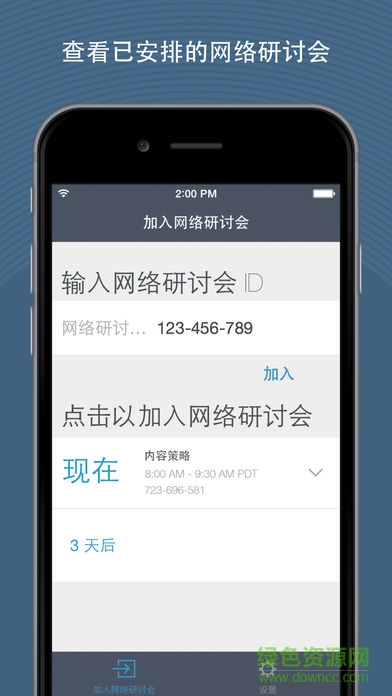
面向与会者
在旅途中出席和参与在线活动。
点击电子邮件邀请函或日历中的在线活动链接轻松加入研讨会。
只需点击一下即可使用 WiFi 或 4G/3G 网络拨入电话会议或连接到音频。
近距离观看活动发言人的幻灯片演示。
参与投票、举手和向活动发言人提问。
在任何 iOS 设备上都能观看多达 6 个摄像头。
音频
加入活动后,您将通过 Internet 连接(WiFi 或 4G/3G 网络)自动连接到音频。
要获得最佳音频体验,请将耳麦插入 iPhone、iPad 或 iPod Touch。
如果您更喜欢通过电话线拨入,可以在加入活动后点击一下实现。
如果是您本人参加活动,可以随时轻松断开音频连接,这样可以继续参与投票以及近距离观看发言人的演示。
注意:由于网络限制,使用 Verizon 网络的 iPhone 用户将无法在加入活动的同时通过电话拨入。
面向组织者
除上述功能外,作为组织者,您还可以执行以下操作
查看以前安排的研讨会
查看即将举行的研讨会的注册人员数量
通过电子邮件、SMS、Twitter、Facebook 等共享研讨会注册链接。
如何加入活动
无需购买即可参加 GoToWebinar 活动。可以通过以下两种简单的方法加入:
点击电子邮件邀请函或日历中的活动链接。
下载应用程序后点击 GoToWebinar 图标并输入会话 ID。
注意:如果参与活动的任何人需要共享内容,可以向其传递演示者控制权。
面向工作组成员
除上述功能外,作为工作组成员,您还可以使用自己的 iPad 执行以下操作
共享您的摄像头
通过收藏的云存储应用程序共享文档
向其他工作组成员和组织者发送文字消息
视频会议
如果其他演示者正在使用摄像头,您在加入活动后会自动看到这些演示者。
GoToWebinar 演示者可以依次点击摄像头图标和“共享我的摄像头”按钮打开摄像头。
虽然可以通过 4G/3G 连接对视频进行流技术推送,但建议使用 WiFi,以免网络运营商向您收取费用。
万门大学电脑版安装方法:
1.要在电脑上运行首先要安装一个安卓模拟器:
http://www.downcc.com/soft/22741.html
注意:xp用户需先安装Windows Installer 4.5和.net framework 2.0 SP2,否则会提示出错。
Windows Installer 4.5 官方简体中文版:http://www.downcc.com/soft/23608.html
Microsoft .net framework 2.0 SP2 官方安装版:http://www.downcc.com/soft/11395.html
2.下载完整的apk文件,右击apk图标,选择打开方式--BlueStacks APK handler安装
安装完毕后,模拟器界面就会出现电脑版的万门大学图标。
3.完美运行
此时点击BlueStacks右下角的扳手图标,选择更改程序的大小
然后找到安装包,选中Tablet,点击下面的"Done"按钮。
然后返回主界面,点击图标,就可以运行apk文件了
BlueStacks 模拟器安装教程:http://www.downcc.com/tech/5301.html
好了,下面进入正式安装步骤:
1.打开方式:如图

2.安装过程截图

3.安装完成你可以在“我的应用”中找到已经安装好了的电脑版,点击万门大学图标就可以玩了!
请描述您所遇到的错误,我们将尽快予以修正,谢谢!
*必填项,请输入内容